Particelle
Queste impostazioni influiscono sul calcolo e sulla visualizzazione delle particelle create con il nuovo sistema di simulazione delle particelle introdotto in Cinema 4D 2024.4. I sistemi di particelle che utilizzano Emettitori "legacy" o componenti del sistema Thinking Particles basato su XPresso non sono interessati da queste impostazioni.
Ciò è dovuto al fatto che solo con il nuovo sistema di particelle possiamo simulare tramite GPU, il che di solito si accompagna a vantaggi enormi in termini di velocità. Pertanto, quando si utilizzano le nuove particelle, è necessario tenere conto anche delle impostazioni della CPU e della GPU nella tab Scena dei preset della Scena di Simulazione.
Passi Intermedi[1..2147483647]
Le particelle vengono calcolate internamente con i fotogrammi dell'animazione. Questo può comportare alcuni problemi. Si pensi, ad esempio, a particelle che volano molto velocemente e che devono essere controllate per evitare collisioni con oggetti sottili. Vista nell'animazione, una particella può trovarsi ancora davanti all'oggetto nel fotogramma 59 e già dietro nel fotogramma 60. La suddivisione in fotogrammi di animazione completi non funziona quindi sempre in modo affidabile.
Per questo motivo è disponibile anche l'opzione Costante sugli Emettitori di particelle, affinché generino internamente particelle anche nell'intervallo tra i fotogrammi di animazione. In caso contrario, si verificherà l'effetto osservabile nel video seguente. A sinistra possiamo vedere un Emettitore con particelle veloci create con l'opzione Costante disattivata. Gli spazi vuoti tra le particelle diventano visibili. A destra, possiamo vedere un Emettitore con l'opzione Costante abilitata a scopo di confronto.
Il valore Passi Intermedi può essere utilizzato per controllare i cicli di calcolo delle particelle anche se sono già state generate e sono soggette a forze e Modificatori. Definisce le fasi di calcolo aggiuntive delle particelle all'interno di un fotogramma di animazione. Un aumento del valore porterà a un comportamento matematicamente e fisicamente più accurato, anche se con tempi di calcolo proporzionalmente più lunghi per ogni fotogramma di animazione.
Variazione Campionamento Campi[0..1000%]
Le particelle possono essere influenzate da Campi, ad esempio all'interno di oggetti Forza, Condizioni o Modificatori. A tal fine, è necessario prelevare campioni dei valori dei Campi lungo la traiettoria delle particelle. Soprattutto nel caso di particelle in rapido movimento, può essere utile in questi casi poter adattare o aumentare questi campioni in modo particolare per i Campi. L'effetto può essere visto nel seguente video di esempio. Le particelle vengono guidate attraverso un Campo Casuale a forma di cubo, che viene utilizzato in una Condizione Campo per far sì che le particelle si pieghino lateralmente. Entrambi gli emettitori utilizzano le stesse impostazioni e gli stessi campi. L'unica differenza è che a sinistra viene utilizzata una Variabile Campionamento Campo dello 0% e a destra del 100%. Potete notare chiaramente come un numero maggiore di particelle sia smistato sul lato destro del campo fino a spegnersi lateralmente. La scansione del Campo Casuale è più precisa.
Qui possiamo definire la precisione di calcolo della scena di simulazione. Di norma, in questo caso si utilizzano 32 bit. Una profondità di bit inferiore può portare a errori di arrotondamento matematico, il che può causare una modifica nel comportamento desiderato delle particelle. Tuttavia, una profondità di bit più bassa può anche presentare dei vantaggi, ad esempio per la memorizzazione nella cache dei sistemi di particelle di grandi dimensioni. Ciò significa che questi file verranno mantenuti leggermente più piccoli rispetto alla stessa simulazione con precisione a 32 bit.
Capacità Iniziale[256..2147483647]
Possiamo anche selezionare la dimensione del buffer, che verrà utilizzato internamente come memoria per riprodurre la simulazione delle particelle. Il valore definito verrà aumentato internamente in modo automatico alla potenza superiore di due.
Questa impostazione influisce sull'ottimizzazione dei dati delle particelle per consentire un calcolo e una riproduzione più fluidi e allo stesso tempo per ottimizzare i requisiti di memoria. Ad esempio, spesso le particelle devono essere rimosse dalla simulazione una volta terminata la loro vita. Le aree di memoria corrispondenti devono essere cancellate e rilasciate nuovamente.
Il valore percentuale rappresenta il rapporto tra le particelle eliminate e quelle attive alla fine di ogni fotogramma di animazione (particelle appena morte/particelle ancora attive).
Se questo rapporto è inferiore al valore di soglia, l'area di memoria per la simulazione delle particelle verrà ottimizzata.
La simulazione delle particelle può essere preparata in modo adeguato per il calcolo tramite GPU e quindi verrà spesso calcolata in modo più rapido rispetto al calcolo sulla CPU. Questo aspetto viene definito nella tab Scena nei settaggi della Scena di Simulazione. Tuttavia, ciò può portare anche alcuni svantaggi, in quanto non tutti i generatori che possono accedere ai punti di un Gruppo di Particelle saranno eseguiti sulla GPU. In questi casi, i dati delle particelle devono essere copiati dalla GPU alla normale memoria di lavoro a cui ha accesso la CPU.
Questo passaggio viene eseguito automaticamente con il settaggio Automatico, per mantenere l'oggetto Gruppo Particelle il più aggiornato possibile, ad esempio quando un Generatore vi accede. È possibile che si verifichino problemi con l'aggiornamento automatico. In questi casi, selezionare On per forzare l'aggiornamento dei Gruppi di Particelle della simulazione di particelle per ogni fotogramma di animazione. Selezionando Off, i Gruppi di Particelle non verranno aggiornati.
Questa impostazione è rilevante solo per il calcolo sulla GPU. Quando si utilizza la CPU, i Gruppi di Particelle vengono aggiornati automaticamente in ogni fotogramma di animazione.
Questa funzione è molto utile per riconoscere direttamente quali particelle sono contenute in quale Gruppo di Particelle, anche senza modificare la visualizzazione delle particelle quando cambiano gruppo. Un semplice esempio è riportato nell'immagine seguente. Le particelle sono state suddivise in vari gruppi in base alla loro età percentuale e in base a diverse Condizioni. Poiché tutte le particelle mantengono il proprio colore e le proprie dimensioni, sarebbe difficile identificare quali particelle sono gestite da quale gruppo.
Tuttavia, come possiamo vedere nell'immagine, tutte le rappresentazioni di particelle che non sono contenute nel Gruppo di Particelle attualmente selezionato verranno desaturate. Ciò rende immediatamente chiaro che in questo esempio solo la fine del flusso di particelle è contenuta nel terzo Gruppo di Particelle.
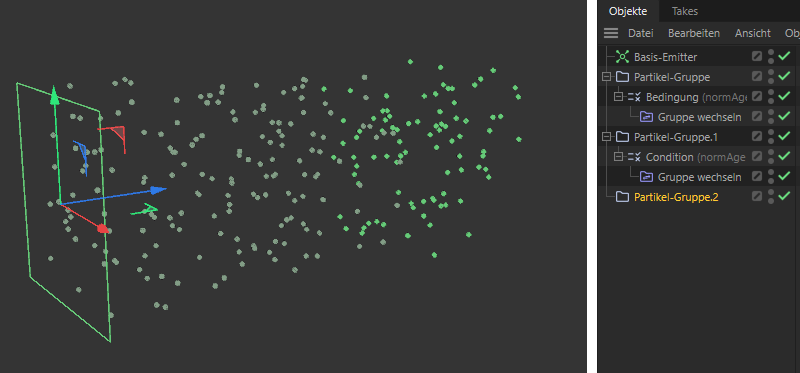 La saturazione delle particelle visualizzate indica quali particelle appartengono al gruppo attualmente selezionato.
La saturazione delle particelle visualizzate indica quali particelle appartengono al gruppo attualmente selezionato.
 Mostra (Particelle Non Raggruppate)
Mostra (Particelle Non Raggruppate)
Queste impostazioni hanno effetto solo sulle particelle che non sono state assegnate a un gruppo. Ciò può accadere se ad esempio un gruppo già riempito di particelle viene semplicemente eliminato dalla Gestione Oggetti o se il link di un gruppo viene eliminato da uno degli oggetti Emettitori.
Le particelle che non appartengono a un gruppo non vengono automaticamente eliminate, ma non possono più essere guidate in modo specifico (ad es. tramite Forze, Condizioni o Modificatori). Inoltre, non è più possibile assegnare un tag RS Object o collegare queste particelle a Generatori o Campi. Inoltre le particelle senza un gruppo non possono essere renderizzate.
Per questo motivo, possiamo definire un "aspetto unico" e uno "schema di colori unico" per queste particelle senza gruppo, in modo da identificarle subito nella Viewport.
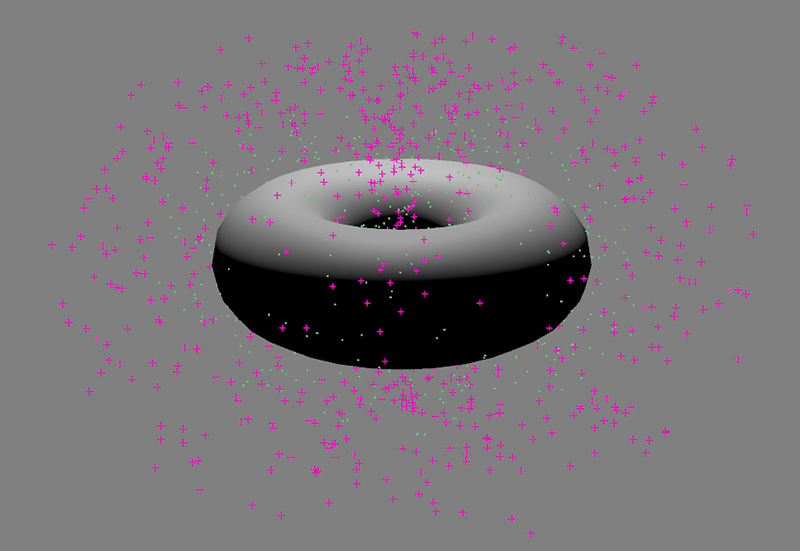 Visualizzazione predefinita di colore "viola" per le particelle che non appartengono ad alcun Gruppo di Particelle.
Visualizzazione predefinita di colore "viola" per le particelle che non appartengono ad alcun Gruppo di Particelle.
Le particelle che non appartengono ad alcun Gruppo di Particelle della scena vengono visualizzate solo se questa opzione è attiva.
Qui è possibile selezionare la modalità di visualizzazione delle particelle nella viewport. Sono disponibili diverse forme complesse, tutte regolabili in termini di dimensioni grazie al valore Dimensione:
- Punti: le particelle vengono visualizzate come punti o spicchi.
- Tacche: le particelle saranno visualizzate come stelle a quattro punte.
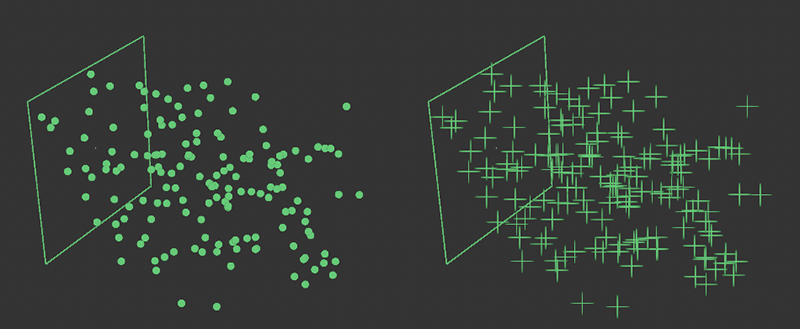 Le particelle saranno visualizzate come punti a sinistra e come tacche a destra. Le dimensioni di visualizzazione possono essere definite separatamente.
Le particelle saranno visualizzate come punti a sinistra e come tacche a destra. Le dimensioni di visualizzazione possono essere definite separatamente.
- Frecce: le particelle saranno visualizzate a forma di freccia la cui estremità larga inizia dalle particelle. Le punte delle frecce puntano sempre nella direzione di volo delle particelle e la lunghezza delle frecce rappresenta la velocità di una particella rispetto a quelle vicine.
- Linee: questa modalità è simile alla visualizzazione a freccia in termini di contenuto. Invece delle frecce, tuttavia, si utilizzeranno semplici linee con una sezione più scura e una più chiara. L'estremità più scura della linea inizia dalle particelle e punta con l'estremità più chiara nella direzione di volo delle particelle. Anche in questo caso, la lunghezza della linea rappresenta la velocità relativa delle particelle. Le particelle con linee corte saranno più lente di quelle con linee più lunghe.
- Maniglie: in questo caso verranno rappresentati dei sistemi di assi la cui origine si trova nella posizione della particella. La direzione degli assi riflette l'orientamento del sistema di assi della particella corrispondente.
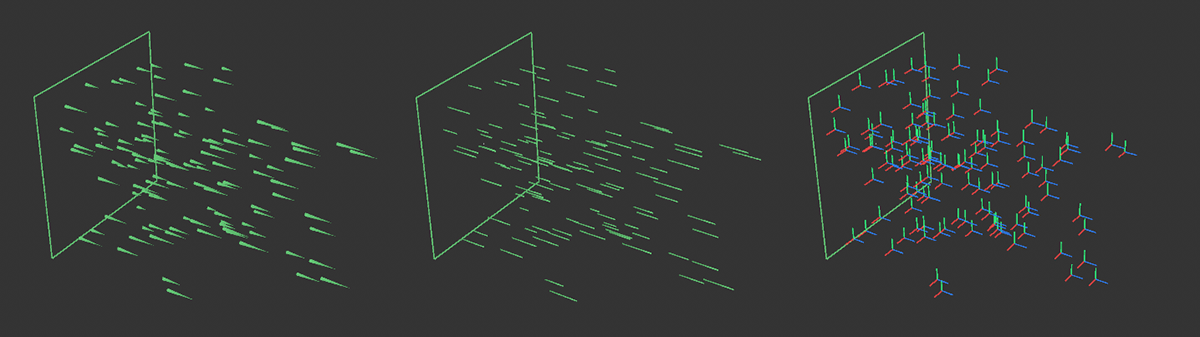 Le particelle del Gruppo di Particelle sono visualizzate come frecce a sinistra, come linee al centro e come assi a destra.
Le particelle del Gruppo di Particelle sono visualizzate come frecce a sinistra, come linee al centro e come assi a destra.
Le particelle hanno una proprietà Raggio che ad esempio può essere utilizzata per definire la dimensione di visualizzazione delle particelle durante il rendering. Questa proprietà può essere visualizzata anche come un cerchio (opzione attiva). Questa rappresentazione circolare corrisponde sempre esattamente al parametro Raggio delle particelle e non può essere regolata separatamente tramite il settaggio Dimensione Font.
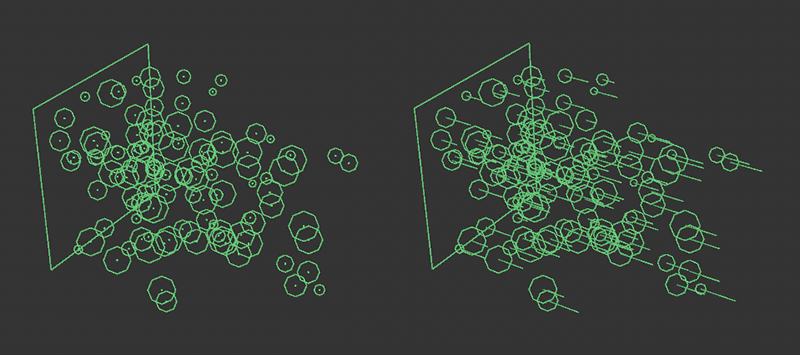 A sinistra, una rappresentazione a "punto" con visualizzazione simultanea del raggio; a destra una combinazione della rappresentazione a "linea" con il raggio.
A sinistra, una rappresentazione a "punto" con visualizzazione simultanea del raggio; a destra una combinazione della rappresentazione a "linea" con il raggio.
Questo valore può essere utilizzato per definire separatamente la dimensione di visualizzazione delle particelle. La visualizzazione del raggio non sarà influenzata da questo settaggio, poiché la proprietà Raggio delle particelle viene sempre rappresentata come un cerchio.
Sovrascrivi Modo (Visualizzazione)
Per impostazione predefinita, il colore visualizzato delle particelle viene definito direttamente dall'Emettitore di particelle o da speciali Modificatori, come il modificatore Mappatore Colore. Tuttavia, possiamo utilizzare questo setttaggio per sovrascrivere la valutazione del colore, ad esempio per rendere più evidente il cambio gruppo delle particelle usando un colore diverso nelle viste. Sono disponibili le seguenti opzioni:
- Nessuno: il colore effettivo delle particelle sarà utilizzato anche per la loro visualizzazione nella viewport. Di norma, questo è anche il colore con cui verranno renderizzate le particelle. Il colore delle particelle viene definito direttamente dall'Emettitore al momento della creazione e può essere modificato con i Modificatori.
- Costante: con questa impostazione, il colore intrinseco delle particelle viene soppresso per la visualizzazione e sostituito dal Colore Sostituzione (Viewport).
- Direzione: la traiettoria delle particelle verrà scomposta in componenti X, Y e Z, che diventeranno valori rossi, verdi e blu dei nuovi colori di visualizzazione. Le particelle di colore blu volano principalmente in modo parallelo all'asse Z, le particelle di colore verde viaggiano in direzione verticale e le particelle di colore rosso volano parallelamente all'asse X. Eventuali colori intermedi indicano direzioni corrispondenti.
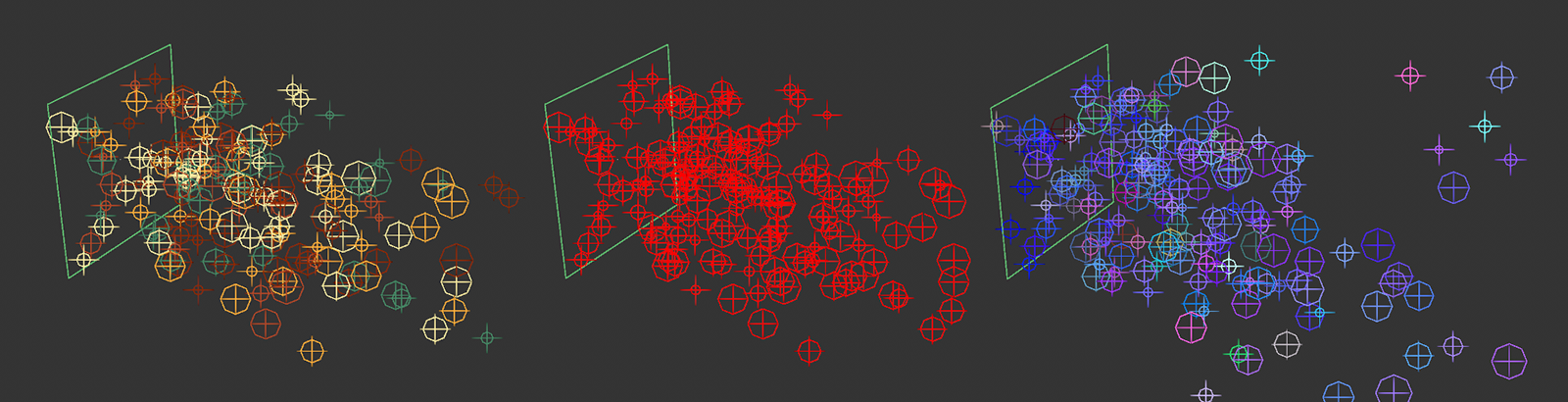 A sinistra, i colori originali delle particelle che verranno visualizzati con il settaggio Nessuno. Al centro è stato selezionato il modo Costante e un colore rosso. In questo modo le particelle originariamente colorate in modo casuale assumono un colore di visualizzazione uniforme. A destra possiamo vedere il modo Direzione: in questo caso le particelle vengono colorate in base alla loro direzione di movimento. Le colorazioni prevalentemente bluastre indicano un movimento principale lungo la direzione Z.
A sinistra, i colori originali delle particelle che verranno visualizzati con il settaggio Nessuno. Al centro è stato selezionato il modo Costante e un colore rosso. In questo modo le particelle originariamente colorate in modo casuale assumono un colore di visualizzazione uniforme. A destra possiamo vedere il modo Direzione: in questo caso le particelle vengono colorate in base alla loro direzione di movimento. Le colorazioni prevalentemente bluastre indicano un movimento principale lungo la direzione Z.
Sovrascrivi Colore (Visualizzazione)
Possiamo configurare un colore personale nel Modo Sostituzione (Viewport)Costante. Cliccate sul campo del colore per aprire una finestra di dialogo separata con i tipici cursori di selezione del colore. In alternativa è possibile cliccare la freccina a sinistra del campo colore per aprire i cursori cromatici e specificare dei valori esatti RGB o HSV.